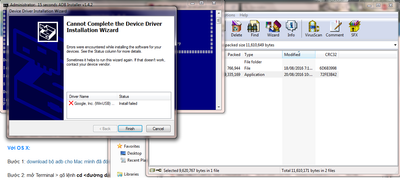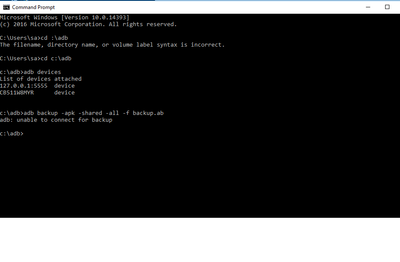Hầu hết những dữ liệu trên điện thoại Android sẽ được Google tự động backup, nhưng thực chất thì cái gì được tự sao lưu còn cái gì bạn phải tự sao lưu? Trong topic này xin chia sẻ với anh em những điểm quan trọng mà anh em cần biết về chức năng auto backup của Android cũng như một cách full backup điện thoại Android không cần root, không cần recovery gì phức tạp hết.
Google tự backup cho bạn những thứ gì?
Dịch vụ tự động sao lưu mà Google tích hợp vào Android tên là Android Backup Service. Mặc định, dịch vụ này sẽ sao lưu tất cả những dữ liệu liên quan tới app Google và tài khoản Google của bạn. Một số cái đơn giản và dễ thấy đó là danh bạ, sự kiện trong lịch, các trang web bạn đã xem hoặc đã lưu trong Chrome, các file Google Docs, Google Drive, thậm chí là cả thư nháp Gmail... Những thứ này về cơ bản là đang được sync với máy chủ Google đó thôi chứ không phải là cái gì đó quá ghê gớm. Bạn có thể xem các thiết lập này bằng cách vào Settings > Accounts > Google.
Đó là chuyện liên quan tới Google, ngoài ra Android Backup Service còn sao lưu cho bạn cấu hình mà bạn đã thiết lập cho điện thoại của mình. Ví dụ, nó sẽ sao lưu các mạng Wi-Fi đã truy cập để khi bạn có mua máy mới thì cũng không cần vào lại Wi-Fi nhà mình, hay việc tinh chỉnh độ sáng, thời gian tự tắt màn hình hoặc chế độ rung/chuông cũng được sao lưu.
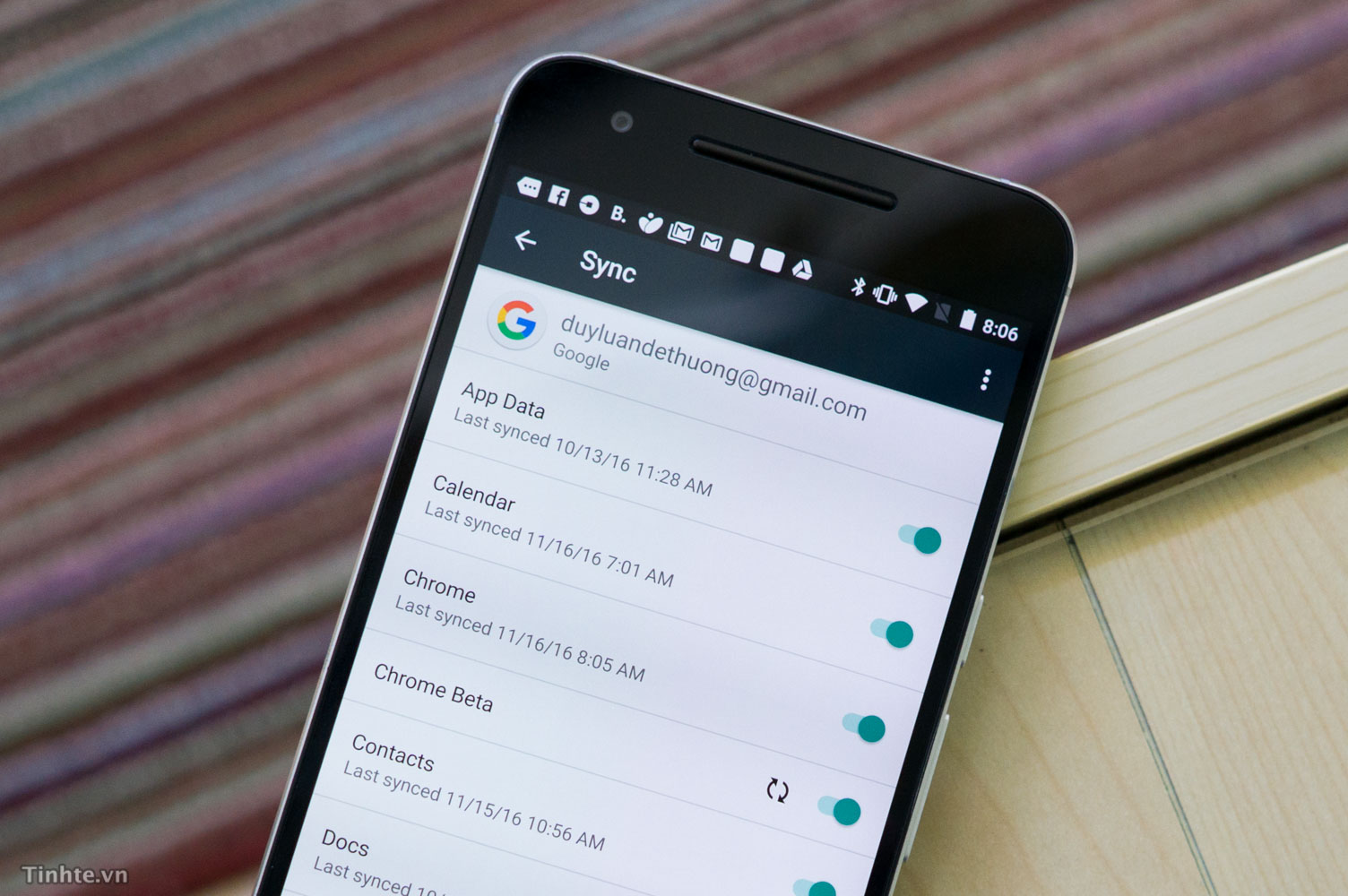
Google tự backup cho bạn những thứ gì?
Dịch vụ tự động sao lưu mà Google tích hợp vào Android tên là Android Backup Service. Mặc định, dịch vụ này sẽ sao lưu tất cả những dữ liệu liên quan tới app Google và tài khoản Google của bạn. Một số cái đơn giản và dễ thấy đó là danh bạ, sự kiện trong lịch, các trang web bạn đã xem hoặc đã lưu trong Chrome, các file Google Docs, Google Drive, thậm chí là cả thư nháp Gmail... Những thứ này về cơ bản là đang được sync với máy chủ Google đó thôi chứ không phải là cái gì đó quá ghê gớm. Bạn có thể xem các thiết lập này bằng cách vào Settings > Accounts > Google.
Đó là chuyện liên quan tới Google, ngoài ra Android Backup Service còn sao lưu cho bạn cấu hình mà bạn đã thiết lập cho điện thoại của mình. Ví dụ, nó sẽ sao lưu các mạng Wi-Fi đã truy cập để khi bạn có mua máy mới thì cũng không cần vào lại Wi-Fi nhà mình, hay việc tinh chỉnh độ sáng, thời gian tự tắt màn hình hoặc chế độ rung/chuông cũng được sao lưu.
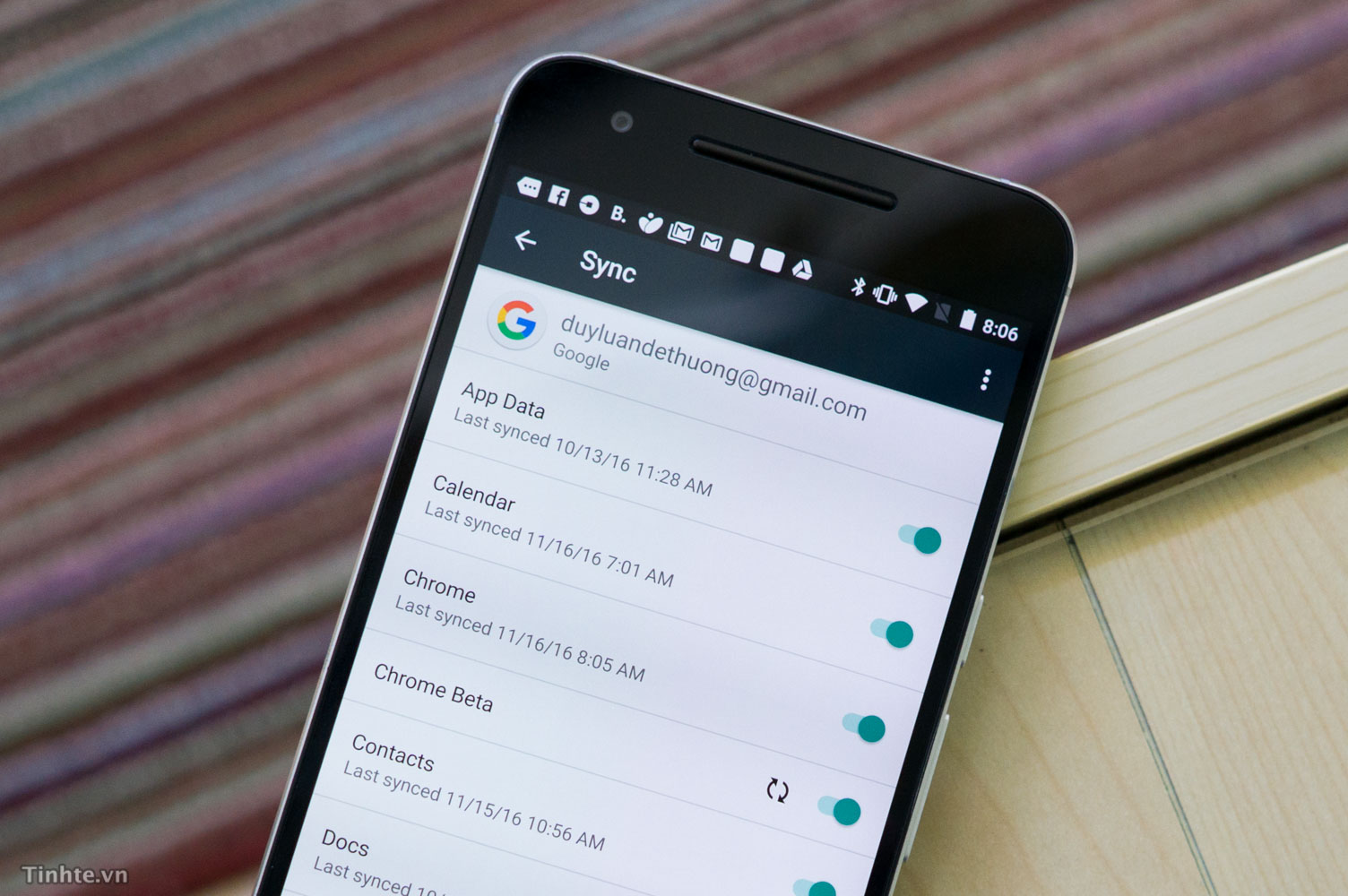
Tất cả mọi ứng dụng bạn đã mua hoặc download miễn phí từ Google Play Store cũng được sao lưu lại tự động. Vậy nên lần sau mua máy mới hoặc reset thiết bị đang xài thì bạn có thể tải chúng về mà không mất phí gì thêm. Tính năng tự sao lưu app đã download cũng rất hữu ích vì nó giúp bạn không phải tải về thủ công từng app. Khi chọn restore từ thiết bị cũ lúc thiết lập điện thoại mới, danh sách app cần thiết sẽ tự xuất hiện trên máy bạn và bạn chỉ cần ngồi chờ Android download xong chúng là có thể tiếp tục sử dụng. Thử tưởng tượng bạn có 50 app cài vào máy, giờ reset xong phải search và download lại từng app thì rất cực khổ.
SMS và lịch sử cuộc gọi cũng được sao lưu lại đầy đủ, tuy nhiên bạn sẽ không thể truy cập nó từ một giao diện web mà chỉ áp dụng khi bạn restore lại từ bản backup khi chuyển sang điện thoại mới hoặc chạy factory reset cho cái máy đang xài.
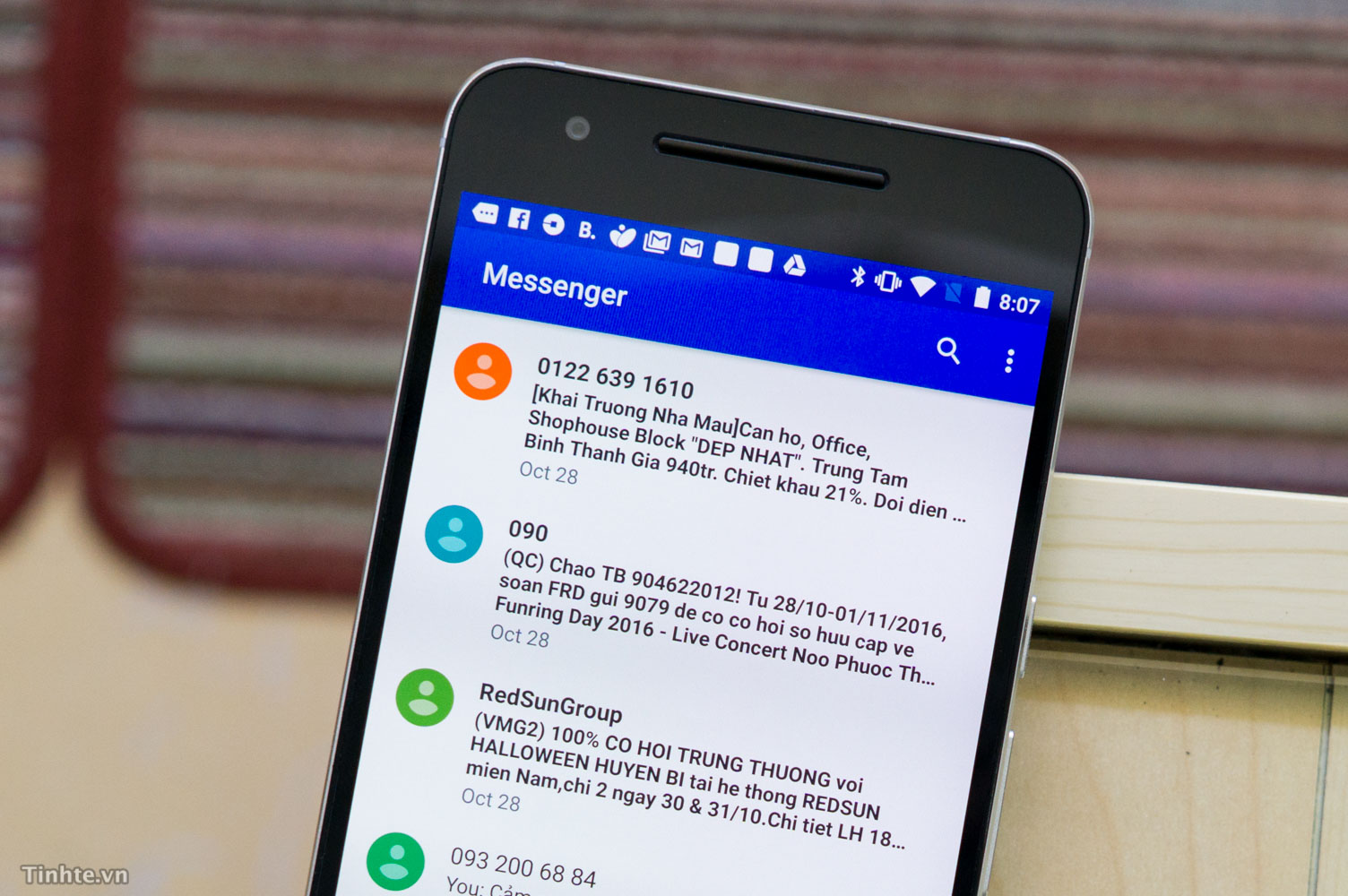
Có một lưu ý cực kì quan trọng mà mình muốn chia sẻ với anh em: trong hầu hết những bản ROM cook mà mình sử dụng, chúng không thể restore dữ liệu khi bạn chuyển về xài ROM stock. Bản thân các ROM cook đôi khi cũng không hỗ trợ restore từ bản backup của một ROM khác, do đó bạn sẽ phải tự cài lại app, tự vào lại mạng Wi-Fi, tự thiết lập lại các settings mong muốn và đương nhiên là mất luôn SMS và lịch sử cuộc gọi. Lời khuyên của mình cho vụ sao lưu SMS và call log đó là bạn nên xài app riêng, tham khảo ở đây.
Nếu bạn chỉ xài ROM stock thì bạn không phải lo gì cả, bạn có thể restore ngược lại thoải mái, thậm chí trước xài máy HTC thì vẫn còn thể restore sang một cái Samsung mà không gặp bất kì vấn đề gì.
Google không tự backup những thông tin gì?
- Dữ liệu xác thực qua app Google Authenticator
- Các settings riêng cho từng dòng, từng hãng điện thoại
- Thiết bị Bluetooth đã pair
- Passcode và vân tay (nếu máy bạn có)
- Dữ liệu file tạo ra bởi các app (ví dụ: file nhạc do NhacCuaTui hay ZingMP3 download về điện thoại)
- Dữ liệu game và app: cái này phụ thuộc vào lập trình viên, các bạn dev game phải kích hoạt tính năng Android Backup Service cho ứng dụng của mình thì Android mới tự sao lưu, còn không thì thôi
- Cấu hình của app: ví dụ như các báo thức bạn cài trong app đồng hồ thường không được tự sao lưu. Lại một lần nữa, việc này phụ thuộc vào các bạn lập trình viên
Cách chạy backup full mà không cần root, không cần recovery
Mình vừa tình cờ tìm được một cách backup rất hay, nó có sẵn trong Android luôn, có điều bị ẩn đi mà thôi. Tính năng này tên là Local Backup, nó cho phép sao lưu dữ liệu trên toàn bộ điện thoại của bạn sang máy tính và chứa trong 1 file duy nhất. Khi mua điện thoại mới về hoặc khi reset lại máy hiện tại, bạn chỉ việc restore từ file này lại là xong, toàn bộ dữ liệu, app đều có sẵn hết. Cách làm như sau:
Quảng cáo
Video hướng dẫn (demo bằng macOS, Windows là tương tự, nhớ là lệnh không có dấu chấm và xéo ./ )
Với Windows:
Bước 1: download bộ adb cho Windows mình đã đóng gói sẵn cho anh em ở đây. Giải nén ra, cài file adb-setup.exe.
Bước 2: mở Command Prompt > gõ lệnh cd <đường dẫn tới thư mục chứa thư mục đã giải nén>. Ví dụ: cd C:/Users/duyluan/Desktop/adb
Bước 3: bật chế độ Developer trên điện thoại. Nếu chưa bật, bạn cần vào Settings > About phone > chạm vào dòng Build Number 7 lần > bấm back 1 lần > vào menu Developer > Enable USB Debugging.
Bước 4: kết nối điện thoại với máy tính
Quảng cáo
Bước 5: trong cửa sổ dòng lệnh Command Prompt, gõ lệnh adb devices. Đảm bảo bạn đã thấy 1 thiết bị xuất hiện ở đây. Nhớ là nếu điện thoại có hỏi gì đó về việc cho phép máy tính kết nối vào thì chọn OK trên màn hình điện thoại.
Bước 6: trong cửa sổ dòng lệnh, gõ lệnh adb backup -apk -shared -all -f backup.ab. Máy sẽ bắt đầu sao lưu, và bạn có thể được yêu cầu unlock và nhập passcode vào điện thoại của mình. Một file mới tên là backup.ab sẽ được tạo ra trong thư mục mà bạn giải nén khi nãy, đây chính là file backup của bạn.
Bước 7: khi đã sao lưu xong hết, màn hình điện thoại sẽ báo Backup Finish. Chép file backup.ab ra chỗ nào đó an toàn.
Bước 8: khi cần restore lại điện thoại, bạn cũng làm như trên, chép file backup.ab vào thư mục adb, nhưng tới bước 6 thì nhập lệnh adb restore backup.ap để khôi phục lại máy.
Với OS X:
Bước 1: download bộ adb cho Mac mình đã đóng gói sẵn cho anh em ở đây. Giải nén ra.
Bước 2: mở Terminal > gõ lệnh cd <đường dẫn tới thư mục chứa thư mục đã giải nén>. Ví dụ: cd C:/Users/duyluan/Desktop/adb
Bước 3: bật chế độ Developer trên điện thoại. Nếu chưa bật, bạn cần vào Settings > About phone > chạm vào dòng Build Number 7 lần > bấm back 1 lần > vào menu Developer > Enable USB Debugging.
Bước 4: kết nối điện thoại với máy tính
Bước 5: trong cửa sổ dòng lệnh Command Prompt, gõ lệnh adb devices. Đảm bảo bạn đã thấy 1 thiết bị xuất hiện ở đây. Nhớ là nếu điện thoại có hỏi gì đó về việc cho phép máy tính kết nối vào thì chọn OK trên màn hình điện thoại.
Bước 6: trong cửa sổ dòng lệnh, gõ lệnh adb backup -apk -shared -all -f backup.ab. Máy sẽ bắt đầu sao lưu, và bạn có thể được yêu cầu unlock và nhập passcode vào điện thoại của mình. Một file mới tên là backup.ab sẽ được tạo ra trong thư mục mà bạn giải nén khi nãy, đây chính là file backup của bạn.
Bước 7: khi đã sao lưu xong hết, màn hình điện thoại sẽ báo Backup Finish. Chép file backup.ab ra chỗ nào đó an toàn.
Bước 8: khi cần restore lại điện thoại, bạn cũng làm như trên, chép file backup.ab vào thư mục adb, nhưng tới bước 6 thì nhập lệnh adb restore backup.ap để khôi phục lại máy.

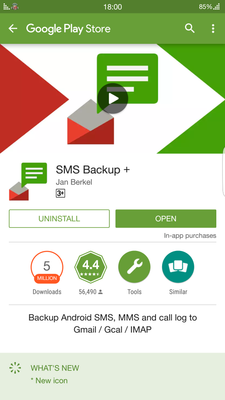
![[IMG]](https://tinhte.vn/store/2016/11/xengallery_photos_l_77449_eff3ce2f4e7fb78fe9949a388a252e08.png)